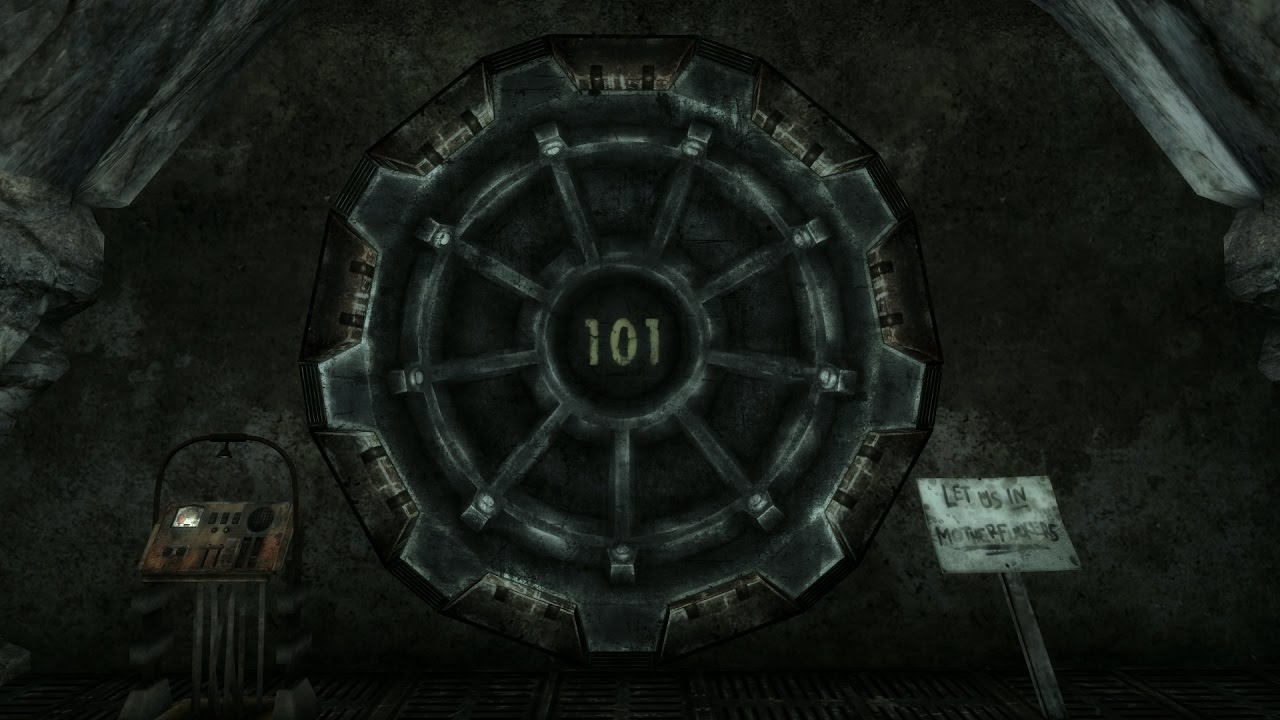Не запускается Fallout 4 – пути решения проблемы
К сожалению, на некоторых компьютерах не запускается Fallout 4 без дополнительных усилий. Оптимизация не позволяет ему одинаково хорошо работать на всех ПК или ноутбуках. Возможно, что он зависнет и вылетит, либо же будет идти вечная загрузка с черным экраном. В этой статье мы попробуем решить проблему, когда Fallout 4 не работает или вылетает.
Fallout 4 запускается и вылетает без ошибки
Как правило, это происходит из-за того, что на компьютере или ноутбуке установлены устаревшие драйвера для видеокарты. Несовместимость игры и программного обеспечения приводит к тому, что Fallout 4 вылетает на рабочий стол.
Вторая самая частая проблема с запуском Fallout 4 – неправильное разрешение. Из-за очень странной оптимизации от Bethesda игра отказывается работать, если ее разрешение не совпадает с разрешением монитора.
Последняя причина – в слишком слабом компьютере. Он неспособен даже потянуть запуск Fallout 4, из-за чего дальше попытки загрузиться дело не идёт. К сожалению, это не лечится ничем, кроме установки самых низких настроек из возможных (в сети легко найти специальные конфигурации для совсем слабых компьютеров) или, если ничего не помогает, замены компьютера.
Fallout 4 не запускается, завис черный экран
Есть несколько причин, по которым Fallout 4 может зависать на черном экране и не запускаться. Первая – «кривая» пиратская сборка, в которой были изменены или удалены какие-то важные файлы. К сожалению, пираты не всегда умудряются сохранять первоначальную целостность игры. К тому же, в процессе скачивания могло что-то повредиться.
Снова же, дело может быть в банальной слабости компьютера. Но на этот раз он способен хотя бы дать Fallout 4 запускаться, но вот обеспечить работоспособность – нет.
Fallout 4 работает только в оконном режиме
Как ни странно, оконный режим более нетребователен к ресурсам компьютера, чем полноэкранный. Поэтому владельцам слабых машин рекомендуют играть именно в нем. Поэтому, если Fallout 4 идёт в оконном режиме, а в полноэкранном – нет, стоит задуматься о том, что давно пора обновить компьютер. Причина кроется чаще всего именно здесь.
Что делать, если Fallout 4 не запускается
Есть несколько способов, которыми можно решить проблему с запуском игры. Но для начала нужно попробовать сделать вещи из следующего списка. Вполне вероятно, что они помогут разобраться с поломкой клиента и вернуть Fallout 4 работоспособность:
- В первую очередь необходимо установить последний патч от разработчиков. Вполне возможно, что все дело – в банальном баге.
- Обновить драйвера на компьютере. В первую очередь – драйвер видеокарты.
- Переустановить Fallout 4 или скачать другую сборку (если пиратская версия) или выполнить «Проверку целостности кэша» (если лицензия Steam).
- Проверить, нет ли русских букв на пути к директории Fallout 4 (например, D:\Игры\ Fallout 4). Так быть не должно, это может вызвать ошибку. Поэтому придется переместить ее в англоязычную папку (например, D:\Games\ Fallout 4).
Но эти общие рекомендации не универсальны. После них вылеты могут сохраниться. Если проблема осталась – значит, придется использовать прочие методы ее решения.
Избавляемся от вылетов
Проблему можно попробовать устранить через понижение настроек. Для этого просто сведите все параметры графики к минимуму через пункт «Настройки» в лаунчере игры. Здесь же стоит попробовать дать Fallout 4 запускаться:
- с меньшим разрешением, чем сейчас;
- в оконном режиме.
Если не помогло, тогда стоит отключить антивирусную программу и завершить все лишние запущенные приложения на компьютере (в том числе и фоновые). Как правило, после такого проблемы уходят, и игра перестаёт вылетать на ровном месте. При условии, что в процессе установки не были повреждены файлы.
Прощаемся с бесконечной загрузкой
Помимо обычных вылетов Fallout 4 может бесконечно долго загружаться на черном экране. Необходимо попытаться решить эту проблему одним из способов:
- Выставить режим совместимости с Windows
- Запускать от имени администратора.
- Запускать в оконном режиме.
- Отключить антивирус.
- Переустановить драйвера.
- В «Свойствах компьютера» найти «Параметры быстродействия» и выбрать опцию «Выключить DEP» в разделе «Предотвращение выполнения данных».
- Переустановить игру.
- Поменять сборку или купить лицензию (если пиратская версия).
Одно из этих действий точно решит проблему с тем, что Fallout 4 не запускается, а вместо этого виден только черный экран с загрузкой.
Запускаем Fallout 4 в «полноэкранном» режиме
К сожалению, в случае таких проблем сделать, чтобы полноценный режим запускался «на весь экран», не получится. Поэтому придётся действовать обходными путями. На вид разницы не будет совершенно – кажется, будто игра действительно запускается на полный экран. А ещё её так намного удобнее сворачивать, если понадобился рабочий стол. Есть два способа, как имитировать полноэкранный режим в Fallout 4.
Первый более прост, но придётся менять настройки самого компьютера – подогнать разрешение монитора под размер окна с игрой, чтобы она запускалась на «весь экран». Как это делается:
- Запустить лаунчер Fallou4Launcher.exe.
- Перейти в «Настройки».
- Выбрать самое большое разрешение экрана из предложенных (но не превышающее разрешение монитора).
- Поставить галочку рядом с пунктом «Оконный режим без рамки».
- Сохранить изменения, но не давать запускаться.
- Войти в «Панель управления» на компьютере и в разделе «Экран» настроить разрешение монитора. Нужно сделать его таким же, какое было выбрано разрешение игры.
- Сохранить изменения и запускаться!
Но такой способ поменяет разрешение для всех приложений, поэтому они все будут запускаться именно так. И это может быть не очень удобный выход. Поэтому есть второй вариант. В нем придется менять системные файлы игры, но зато она пойдет в нужном вам разрешении. Необходимо:
- Открыть лаунчер.
- Выбрать «Оконный режим без рамок» и сохранить изменения.
- Найти файл ini по примерному адресу C:\Users\Имя пользователя\Documents\My Games\Fallout4.
- Открыть этот файл через «Блокнот» и найти следующие строчки:
bTopMostWindow=0
bMaximizeWindow=0
bBorderless=1
bFull Screen=0
iSize H=768
iSize W=1024
- Проверить идентичность строк в файле с примером.
- Проставить разрешение монитора в последние две строки вместо указанных в примере цифр.
- Сохранить изменения в файле и через «Свойства» поставить галочку «Только чтение».
После этого можно смело запускать Fallout 4 и наслаждаться «полноэкранным режимом» без видимых рамок или кусочков рабочего стола.